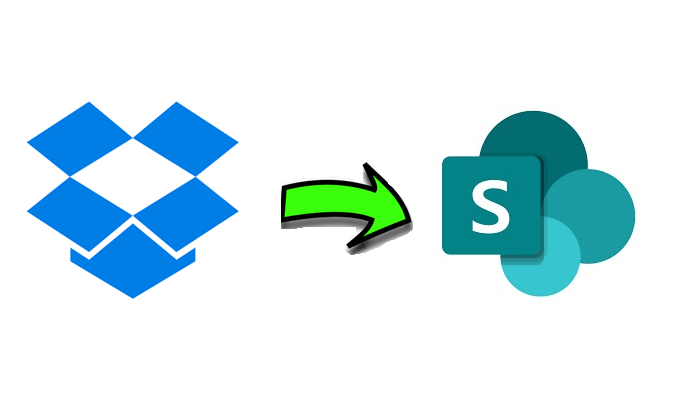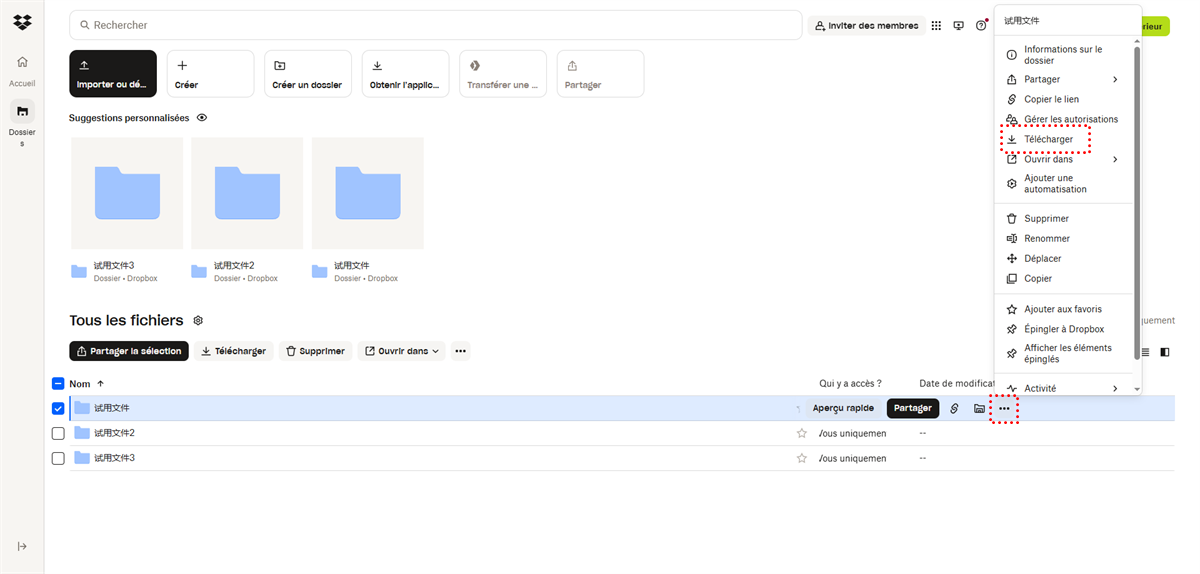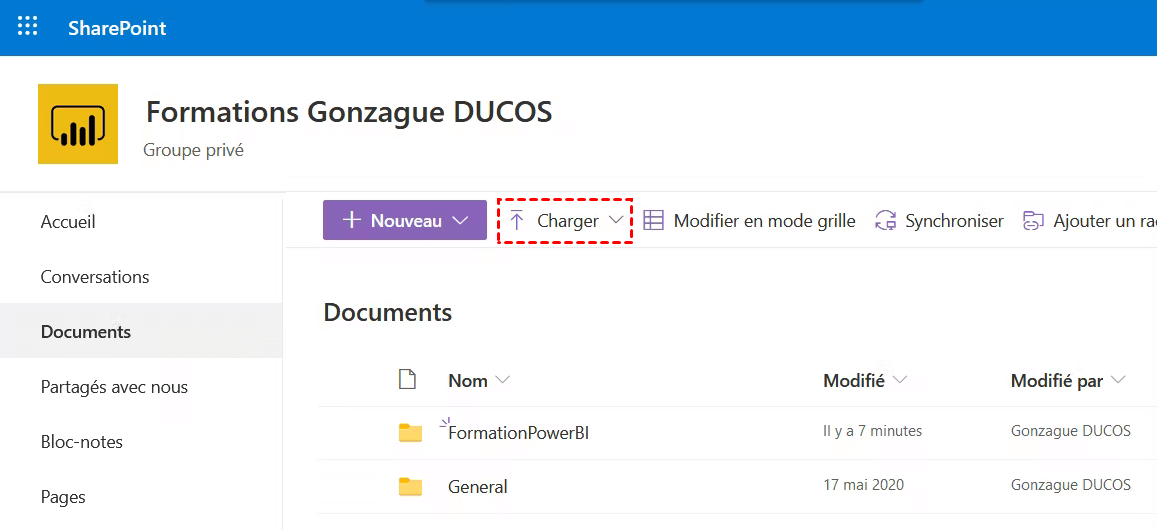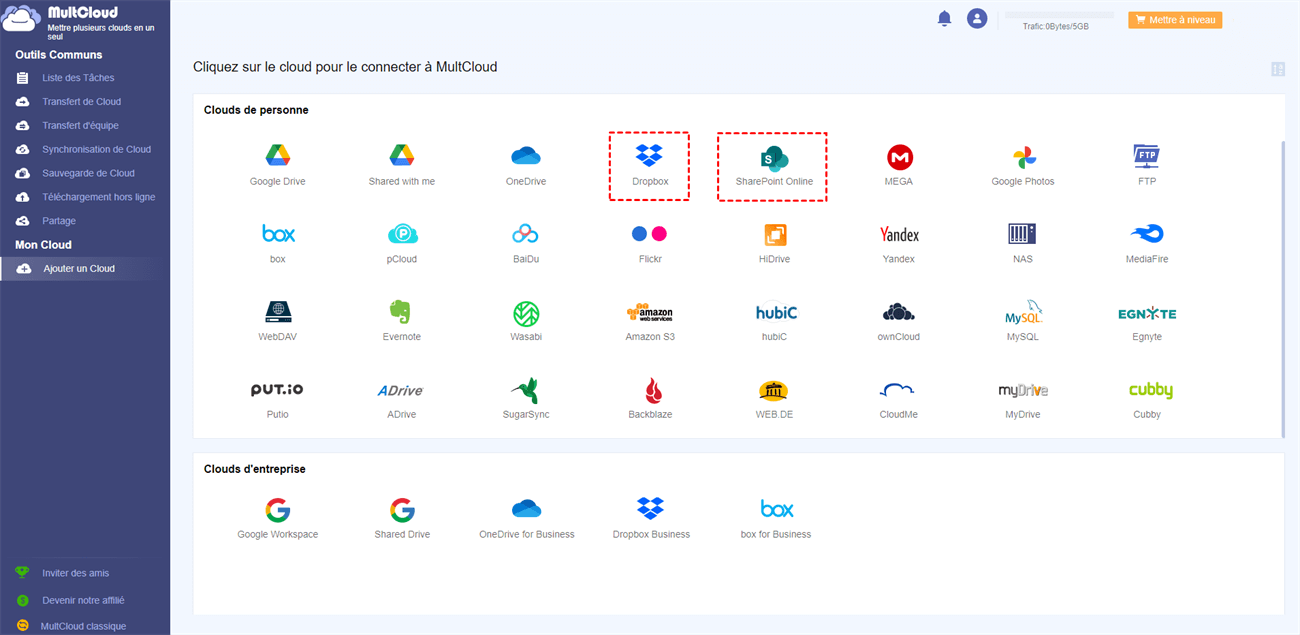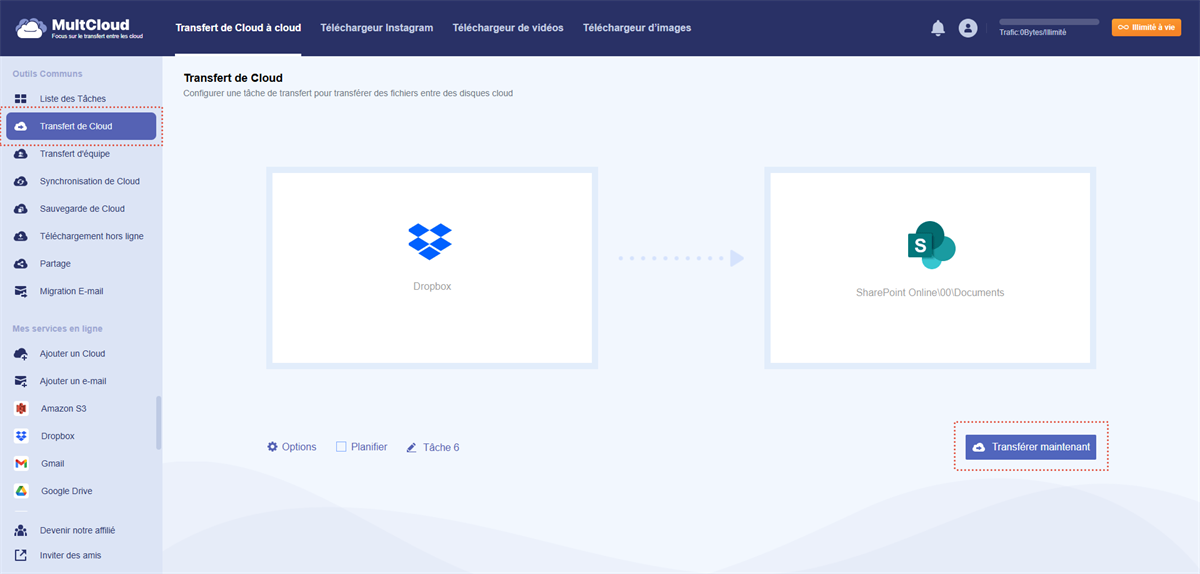Recherche rapide :
Cas d'Utilisateur : Comment Transférer Dropbox vers SharePoint ?
« J'ai un client qui utilise un compte Dropbox Personnel pour partager des fichiers professionnels entre ses employés. Il est prêt à transférer Dropbox vers SharePoint. Il s'agit d'une entreprise de construction avec une structure de fichiers assez profonde et des noms de fichiers qui ne seront probablement pas importés directement, donc quelle que soit la solution de migration que j'utiliserai, il faudra gérer les erreurs, réparer les noms de fichiers invalides, raccourcir ou restructurer les chemins si nécessaire, et vérifier que la migration est réussie. J'aurai également besoin de téléverser environ 100 Go supplémentaires à partir du stockage local. Est-ce que quelqu'un ici a effectué une migration similaire ou peut-il recommander un produit ou un service, des conseils, des astuces ou des pièges ? Merci beaucoup. »
- Une question de la communauté Spiceworks
Pourquoi Transférer Dropbox vers SharePoint ?
Bien que Dropbox permette aux utilisateurs de stocker différents types de fichiers et d'y accéder sans restriction de temps ni de lieu, il est inférieur à SharePoint en matière de collaboration en ligne. Microsoft Office 365 offre un ensemble d'outils pratiques pour les utilisateurs professionnels et facilite la collaboration avec les collègues et les employés de l'entreprise.
Par exemple, les utilisateurs de SharePoint peuvent créer un site pour ajouter de nouveaux événements, tels que des documents, des vidéos de formation, des avis, etc. pour informer tout le monde. Les utilisateurs peuvent également définir des autorisations pour différentes personnes, telles que la visualisation, l'édition, etc. Les utilisateurs peuvent uniquement partager des fichiers ou demander des fichiers Dropbox pour collaborer, ce qui ne répond pas aux besoins des grandes entreprises. Est-il possible de la migration des fichiers Dropbox vers SharePoint ? Absolument OUI !
Comment transférer des fichiers Dropbox vers SharePoint ? Cet article vous montre deux façons de le faire : l'une consiste à télécharger et à téléverser entre les clouds ; l'autre consiste à utiliser le service gratuit de transfert entre clouds - MultCloud.
Transférer Dropbox vers SharePoint par Téléchargement
La méthode de téléchargement et de chargement peut être le premier choix de la plupart des utilisateurs lorsqu'ils veulent transférer des données d'un cloud à un autre. Les utilisateurs peuvent appliquer cette solution tant que la connexion internet est disponible et stable. Bien que cela prenne beaucoup de temps, les données peuvent être transférées de Dropbox à SharePoint avec succès.
Faisons-le ensemble :
Étape 1 : Connectez-vous à votre compte Dropbox sur le web ou sur l'application client de bureau et localisez les données que vous souhaitez transférer.
Étape 2 : « Télécharger » les données sur votre appareil local.
Étape 3 : Connectez-vous à Office 365 et accédez à SharePoint Online. Accédez ensuite au répertoire où vous souhaitez stocker les données. Cliquez ensuite sur « Documents » pour charger les données dans SharePoint.
Vous pouvez également glisser-déposer les données téléchargées vers l'interface SharePoint. Cela permettra également de transférer les fichiers vers SharePoint. La taille du fichier dépend du temps de transfert. Si vous avez un grand nombre de fichiers à transférer, le processus sera long. En outre, le processus pourrait être bloqué en cas de coupure de courant.
Voici comment transférer des données de Dropbox vers SharePoint via le téléchargement et le chargement. Quoi qu'il en soit, si vous n'avez qu'un petit nombre de fichiers, vous pouvez essayer cette méthode. Si ce n'est pas le cas, vous devrez peut-être appliquer une autre méthode que je mentionnerai dans le contenu suivant.
Transférer Dropbox vers SharePoint sans Téléchargement
Si vous avez beaucoup de fichiers à transférer de Dropbox vers SharePoint, il est préférable d'utiliser un service de transfert cloud professionnel appelé MultCloud. Ce service offre aux utilisateurs une plateforme permettant de gérer facilement plusieurs services cloud, tels qu'iCloud Drive, iCloud Photos, Icedrive, iDrive, 4Shared, SharePoint, Google Drive, Google Photos, Wasabi, OneDrive, Dropbox, Amazon S3, Flickr, MEGA, etc.
En tant que service de transfert cloud à cloud intelligent, MultCloud offre les avantages suivants pour faciliter et accélérer la migration de Dropbox vers SharePoint Online :

- Vitesse de transfert inégalée. MultCloud offre non seulement aux utilisateurs un moyen direct de transférer divers fichiers entre clouds, mais les aide également à migrer leurs données le plus rapidement possible, même avec un grand nombre de fichiers.
- Transfert automatique entre clouds. Les utilisateurs peuvent planifier des tâches de transfert à des heures fixes, quotidiennes, hebdomadaires ou mensuelles. Ainsi, vous n'avez pas besoin de superviser chaque tâche, ce qui peut vous faire gagner du temps.
- Transfert de données en arrière-plan. Contrairement à ses concurrents, MultCloud s'appuie sur le trafic de données pour migrer des fichiers entre services cloud. De plus, il offre 5 Go de trafic de données gratuit par mois. Autrement dit, vous n'avez pas à vous soucier de la connexion réseau. Dès que la tâche commence, MultCloud l'exécute jusqu'à son terme, même en cas de coupure de connexion.
Alors, comment transférer Dropbox vers SharePoint via MultCloud ? Nous vous expliquerons les étapes à suivre dans le contenu suivant.
Étape 1 : Créez un compte MultCloud gratuitement. Vous pouvez également vous connecter avec vos comptes Google, Apple et Facebook.
Étape 2 : Appuyez sur « Ajouter un Cloud » dans la barre latérale gauche, puis ajoutez respectivement Dropbox et SharePoint Online en suivant les instructions qui s'affichent sur l'écran suivant.
Étape 3 : Cliquez maintenant sur « Transfert de Cloud ». Choisissez ensuite Dropbox comme répertoire source et SharePoint Online comme répertoire cible. Cliquez ensuite sur « Transférer maintenant ».
Même si vous avez un grand nombre de fichiers, vous pouvez effectuer des transferts complets, ce qui signifie que toutes les données de Dropbox peuvent être migrées vers SharePoint Online sans difficulté. Pour automatiser les tâches de transfert, activez le bouton « Planifier » et choisissez la fréquence souhaitée. Comme indiqué précédemment, MultCloud permet de déplacer des données en arrière-plan. Vous pouvez donc fermer la fenêtre après avoir activé les transferts. Pour savoir quand la tâche sera terminée, accédez aux « Options » et activez la notification par e-mail.
Conseil : Si vous savez seulement comment transférer Dropbox vers OneDrive via le Gestionnaire de migration, vous pouvez essayer MultCloud car il vous suffit de resélectionner le cloud source.
De même, comment transférer Dropbox vers GoogleDrive ? Il suffit de choisir GoogleDrive comme cloud de destination. Vous pouvez également transférer iCloud vers Dropbox. MultCloud offre également de nombreuses autres fonctionnalités intéressantes. Pour sauvegarder des fichiers importants d'un cloud vers un autre, utilisez la fonction de Sauvegarde de Cloud.
Et si vous synchronisiez vos données entre plusieurs clouds ? Puis-je synchroniser Dropbox avec SharePoint ? Bien sûr ! Voici d'autres fonctionnalités pratiques de MultCloud, qui vous permettent de gérer facilement vos fichiers et e-mails depuis plusieurs plateformes :
- Sauvegarde de Cloud. Si vous souhaitez sauvegarder vos données précieuses entre différents services cloud, cette fonctionnalité est idéale. Elle offre une vitesse de transfert exceptionnelle et vous permet de sauvegarder vos fichiers volumineux en un clin d'œil.
- Synchronisation Cloud. MultCloud propose 9 modes de synchronisation intelligents, tels que « Synchronisation cumulative », « Synchronisation en miroir », « Synchronisation des mises à jour », « Synchronisation en temps réel », etc. Choisissez le mode qui vous convient le mieux.
- Téléchargement hors ligne. Si vous souhaitez charger ou télécharger des liens URL, des fichiers torrent ou des liens magnétiques vers n'importe quel cloud, cette fonction peut vous rendre service. Par exemple, vous pouvez télécharger directement sur Google Drive.
- Migration E-mails. MultCloud vous permet de gérer vos e-mails depuis Outlook, Gmail, etc. Après avoir connecté ces services de messagerie à MultCloud, vous pouvez facilement parcourir vos e-mails. Pour sauvegarder vos e-mails importants, vous pouvez utiliser cette fonctionnalité pour les transférer rapidement vers les clouds pris en charge par MultCloud.
Conclusion
Voilà comment transférer des données de Dropbox vers SharePoint Online. En résumé, vous pouvez essayer la méthode de téléchargement et de chargement si vous n'avez pas peur d'un processus de téléchargement et de chargement fastidieux. Vous devez veiller à ce que la taille de votre fichier ne dépasse pas la limite spécifiée. Si vous souhaitez accomplir rapidement le processus de migration, vous pouvez essayer gratuitement MultCloud, qui vous permet de transférer des fichiers entre des clouds de manière transparente et rapide.
Clouds supportés par MultCloud
-
Google Drive
-
Google Workspace
-
OneDrive
-
OneDrive for Business
-
SharePoint
-
Dropbox
-
Dropbox Business
-
MEGA
-
Google Photos
-
iCloud Photos
-
FTP
-
box
-
box for Business
-
pCloud
-
Baidu
-
Flickr
-
HiDrive
-
Yandex
-
NAS
-
WebDAV
-
MediaFire
-
iCloud Drive
-
WEB.DE
-
Evernote
-
Amazon S3
-
Wasabi
-
ownCloud
-
MySQL
-
Egnyte
-
Putio
-
ADrive
-
SugarSync
-
Backblaze
-
CloudMe
-
MyDrive
-
Cubby